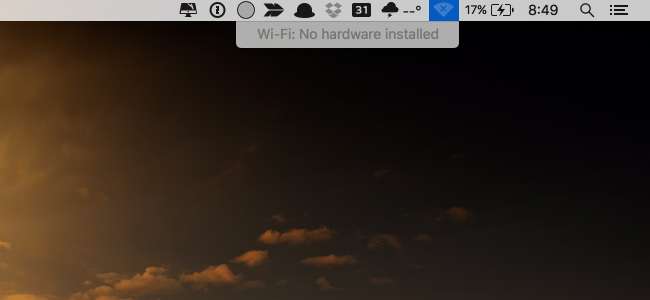
Als je je Mac uit de sluimerstand hebt gehaald om te zien dat je wifi helemaal niet werkt, zelfs na het opnieuw opstarten, heb je mogelijk last van wifi: geen fout in hardware geïnstalleerd. En gelukkig is het heel eenvoudig op te lossen.
Wat er in wezen is gebeurd, is dat de MacBook uit het oog is verloren welke apparaten moeten worden ingeschakeld en welke moeten worden uitgeschakeld, en dat uw wifi volledig is uitgeschakeld, ook al is de rest van de computer ingeschakeld. Het is alsof je wakker wordt en je arm nog slaapt omdat je raar hebt geslapen. De rest is klaar om te gaan, en je arm wil niet werken.
Gelukkig kun je dit heel eenvoudig oplossen door de System Management Controller (SMC) te resetten, wat net zo eenvoudig is als het indrukken van een paar toetsen.
Wat is de systeembeheercontroller?
De SMC is een subsysteem in Mac-computers dat helpt bij het regelen van energiebeheer, het opladen van de batterij, videoschakeling, slaap- en waakmodus, LED-indicatoren, toetsenbordverlichting en een heleboel andere dingen.
Wanneer uw computer in en uit de slaapstand gaat, bepaalt de SMC welke apparaten worden uitgeschakeld om de batterij te sparen. En hier ligt het probleem. De SMC krijgt het verkeerde signaal en vindt dat de Wi-Fi-adapter uitgeschakeld moet blijven, zelfs als de computer weer tot leven komt.
De systeembeheercontroller resetten (om uw wifi-probleem op te lossen)
Als u een apparaat gebruikt dat geen verwijderbare batterij heeft, wat vrijwel alle apparaten zijn die Apple al heel lang heeft gemaakt, moet u uw apps afsluiten en vervolgens een eenvoudige toetsencombinatie gebruiken.
Nieuwere MacBook zonder verwijderbare batterij
- Sluit de laptop aan op een voedingsbron
- Houd al deze toetsen tegelijkertijd ingedrukt: Control + Shift + Option + Power
- Laat de toetsen los
- Druk op de aan / uit-knop om het weer in te schakelen
Dit zou het probleem moeten oplossen - het heeft het probleem zeker voor ons opgelost.
Oudere MacBook met verwijderbare batterij
Als u een ouder apparaat met een verwijderbare batterij gebruikt, kunt u een iets andere methode gebruiken om de systeembeheercontroller te resetten.
- Koppel de laptop los
- Verwijder de batterij
- Houd de aan / uit-knop 5 seconden ingedrukt
- Plaats de batterij terug en zet alles weer aan
Mac Mini, Pro of iMac
Als u een Apple-desktop gebruikt, is het proces heel eenvoudig.
- Schakel het uit en haal de stekker uit het stopcontact
- Wacht 15 seconden (of nog een paar om zeker te zijn)
- Sluit hem weer aan en zet hem aan
Op dit punt zouden uw problemen moeten zijn opgelost en hopelijk kunt u teruggaan naar wat u aan het doen was.







